标签:
下载wamp并安装,启动wamp,会出现一个小图标,然后点击它——>Start All Services。我点击之后是橙色,不是绿色。绿色代表成功启动。我是IIS占用了80端口的缘故,所以我修改了wamp\bin\apache\apache2.4.9\conf目录下的httpd.conf文件,找到所有的80替换成了8000。
启动wamp,在浏览器输入http://127.0.0.1:8000/。出现以下画面说明成功:
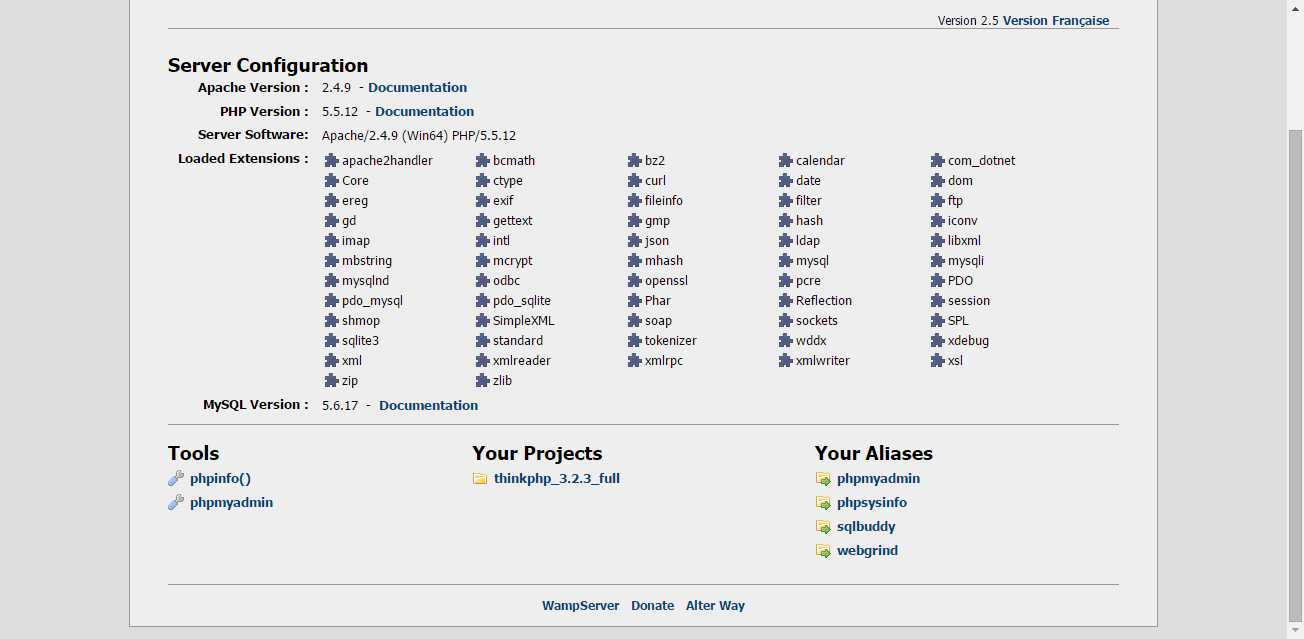
下载thinkphp完整版,解压到wamp安装目录下的www文件夹。我解压之后将thinkphp_3.2.3_full重命名为thinkphp了。
启动wamp所有服务,在浏览器输入http://localhost:8000/thinkphp/index.php。成功的话,是这样的:
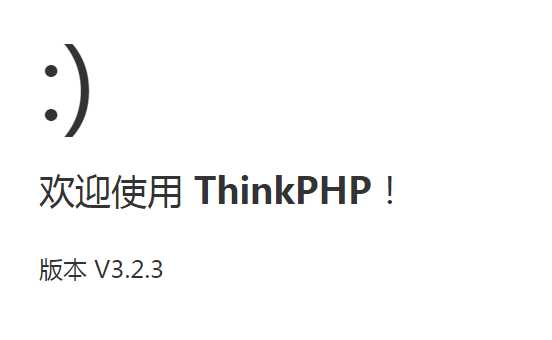
标签:
原文地址:http://www.cnblogs.com/rainmer/p/4708793.html